原文链接:https://www.cnblogs.com/zhaotianff/p/17511040.html
使用Windows的计划任务功能可以创建定时任务。
使用schtasks.exe可以对计划任务进行管理,而不需要编写额外代码
这里掌握schtasks /CREATE 的几个核心参数就可以快速创建计划任务
| /SC | 计划频率(schedule) 必须是以下值 MINUTE:每分钟 HOURLY:每小时 DAILY:每天 WEEKLY:每周 MONTHLY:每月 ONCE:一次 ONSTART:计算机启动时 ONLOGON:用户登录时 ONIDLE:当计算机空闲时 ONEVENT:当特定事件被记录时 |
| /TN | 任务名称(taskname) 以路径\名称形式指定 |
| /ST | 任务的开始时间(starttime) 时间格式为 HH:mm (24 小时时间),例如 14:30 表示 2:30 PM。如果未指定 /ST,则默认值为 当前时间 |
| /TR | 任务程序的路径(taskrun) 如果程序有参数,空格然后加在程序路径后即可 例如: C:\windows\system32\notepad.exe a.txt |
| /D | 运行任务的日期(days) 当SC是WEEKLY时: 可选MON、TUE、WED、THU、FRI、SAT、SUN
可选 1 - 31 通配符“*”指定所有日期。 |
| /M | 指定一年内的某月(months) 。默认是该月的第一天。 可选: JAN、FEB、MAR、APR、MAY、JUN、 通配符"*"代表所有月份 |
示例:
创建一个名为MyTask1的计划任务,位于MyTaskFolder文件夹下,该任务在每天的12:00执行 "notepad.exe test.txt"
1 schtasks /create /SC DAILY /TN "MyTaskFolder\MyTask1" /ST "12:00" /TR "C:\Windows\System32\notepad.exe test.txt"
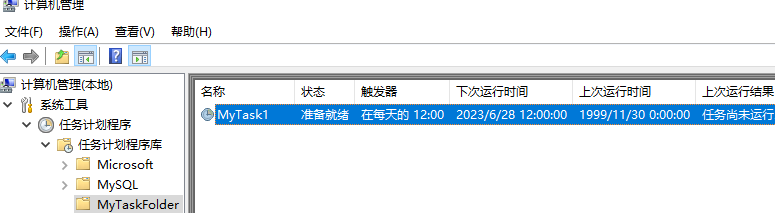
创建一个名为MyTask1的计划任务,位于MyTaskFolder文件夹下,该任务在每周一的12:00执行 "notepad.exe test.txt"
1 schtasks /create /SC WEEKLY /D MON /TN "MyTaskFolder\MyTask2" /ST "12:00" /TR "C:\Windows\System32\notepad.exe test.txt"

创建一个名为MyTask1的计划任务,位于MyTaskFolder文件夹下,该任务在每个月15号的12:00执行 "notepad.exe test.txt"
1 schtasks /create /SC MONTHLY /M * /D 15 /TN "MyTaskFolder\MyTask3" /ST "12:00" /TR "C:\Windows\System32\notepad.exe test.txt"
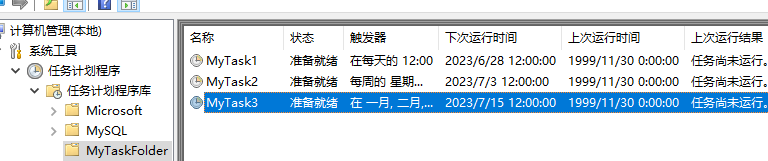
在C#中调用使用Process类执行上面命令即可。可以参考以下的代码
因为月份这里我需要每个月,所以就没定义月份枚举了,只定义了每周的枚举。
WeekDay.cs
天的枚举
1 public enum WeekDay
2 {
3 MON,
4 TUE,
5 WED,
6 THU,
7 FRI,
8 SAT,
9 SUN
10 }
TaskSchedulerManager.cs
对计划任务进行一个简单的创建管理,可以根据自己需求进行修改。
public class TaskSchedulerManager
{
private const string SCHTASKS = "schtasks.exe";
public static bool IsExistTask(string taskName)
{
var result = ProcessHelper.GetConsoleOutput(SCHTASKS,"/query");
return result.Contains(taskName);
}
public static bool CreateDailyTask(string taskName,string exePath,string args,string time)
{
if (IsExistTask(taskName))
return true;
var taskArgs = $"/create /SC DAILY /TN \"{taskName}\" /ST \"{time}\" /TR \"{exePath} {args}\"";
var result = ProcessHelper.GetConsoleOutput(SCHTASKS, taskArgs);
return result.Contains(taskName);
}
public static bool CreateWeeklyTask(string taskName,string exePath,string args, string time, WeekDay weekDay)
{
if (IsExistTask(taskName))
return true;
var taskArgs = $"/create /SC WEEKLY /D {weekDay} /TN \"{taskName}\" /ST \"{time}\" /TR \"{exePath} {args}\"";
var result = ProcessHelper.GetConsoleOutput(SCHTASKS, taskArgs);
return result.Contains(taskName);
}
public static bool CreateMonthlyTask(string taskName, string exePath, string args, string time, int monthDay)
{
if (IsExistTask(taskName))
return true;
var taskArgs = $"/create /SC MONTHLY /M * /D {monthDay} /TN \"{taskName}\" /ST \"{time}\" /TR \"{exePath} {args}\"";
var result = ProcessHelper.GetConsoleOutput(SCHTASKS, taskArgs);
return result.Contains(taskName);
}
}ProcessHelper.cs
这个方法是获取控制台的输出
public class ProcessHelper
{
public static string GetConsoleOutput(string cmd,string args = "")
{
var output = "";
Process process = new Process();
ProcessStartInfo psInfo = new ProcessStartInfo();
psInfo.Arguments = args;
psInfo.FileName = cmd;
psInfo.UseShellExecute = false;
psInfo.RedirectStandardOutput = true;
psInfo.CreateNoWindow = false;
process.StartInfo = psInfo;
process.OutputDataReceived += (a, b) => { output += b.Data; };
process.Start();
process.BeginOutputReadLine();
process.WaitForExit();
process.Close();
process.Dispose();
return output;
}
}如果需要编程进行控制的,可以使用CLSID_TaskScheduler的COM接口
觉得麻烦不想自己封装的,可以直接使用nuget包
NuGet\Install-Package TaskScheduler -Version 2.10.1
另外:
删除任务可以使用下面的命令
1 schtasks /delete /TN {taskName} /F
参考文档:
schtasks commands | Microsoft Learn schtasks.exe使用说明
https://learn.microsoft.com/en-us/windows/win32/taskschd/task-scheduler-start-page TaskScheduler API
pinvoke.net:ITaskScheduler (Interfaces) C# TaskSchduler COM API

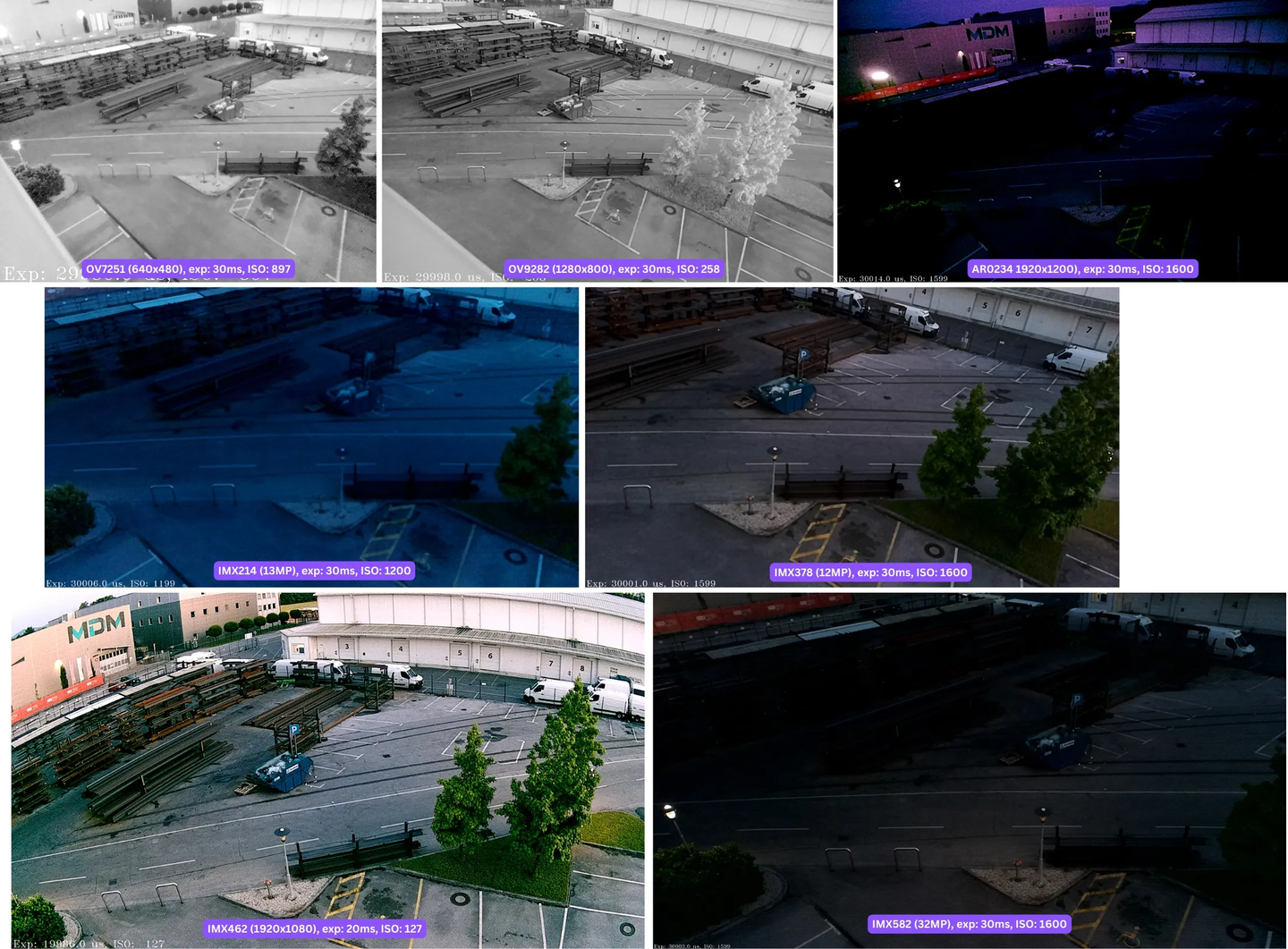


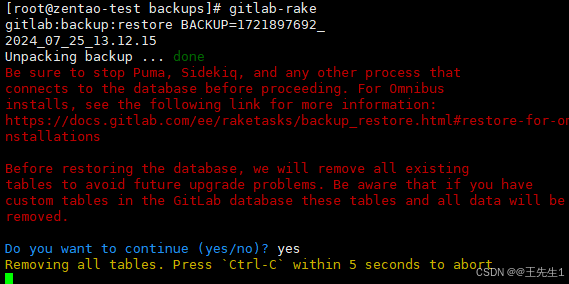


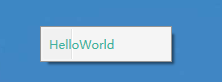






![基于opencv[python]的人脸检测](https://i-blog.csdnimg.cn/direct/8017896854dc4ff1814bfdb6a6d9be5b.png)




